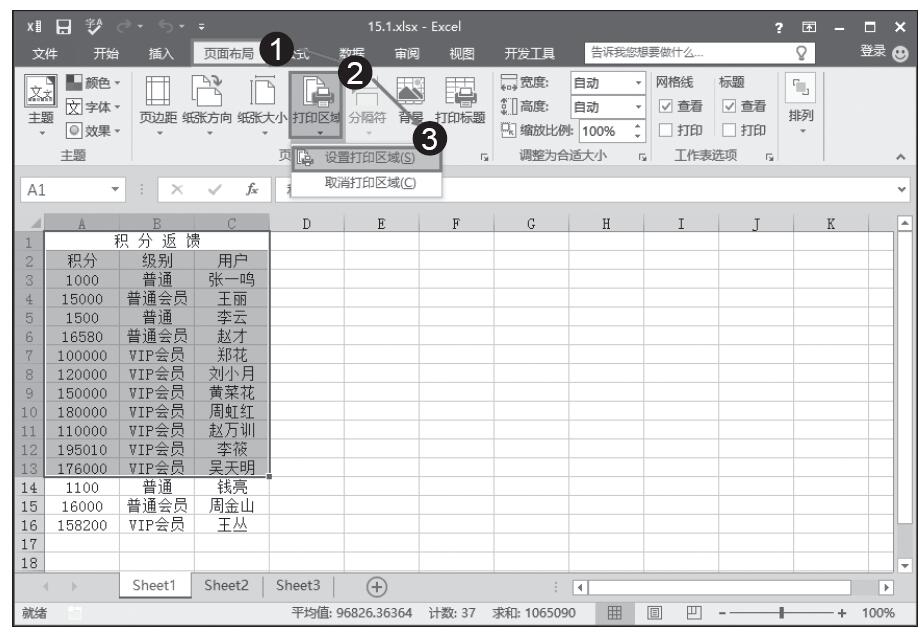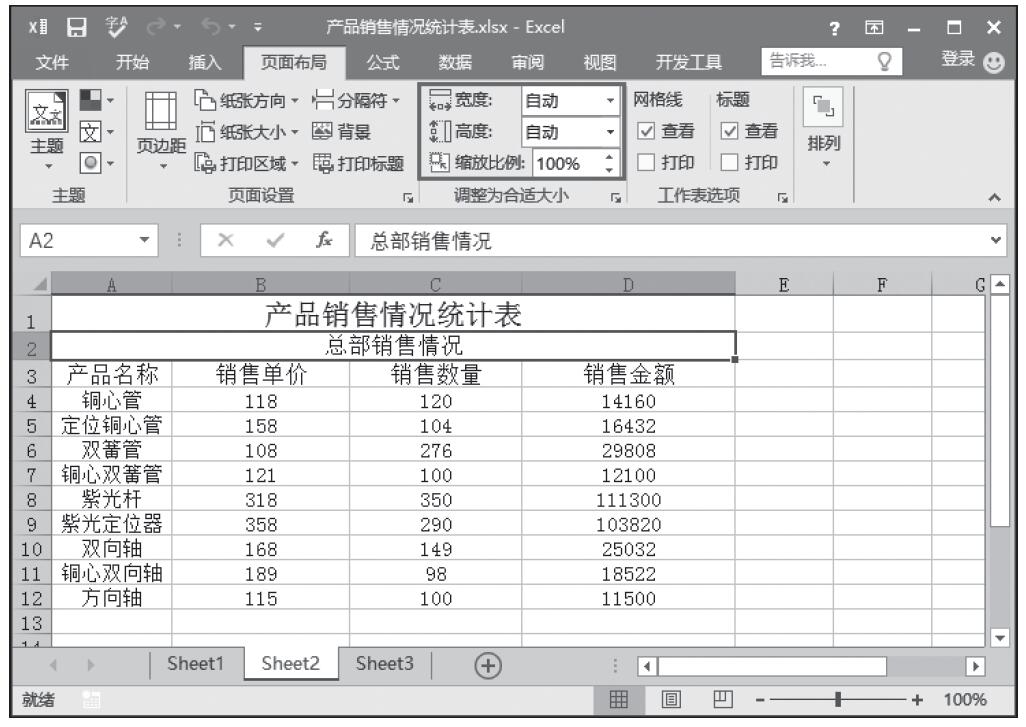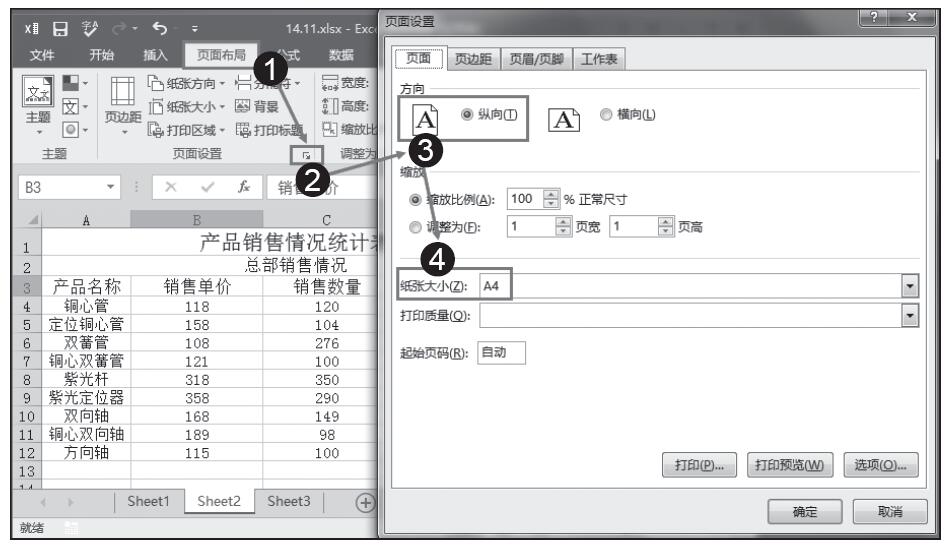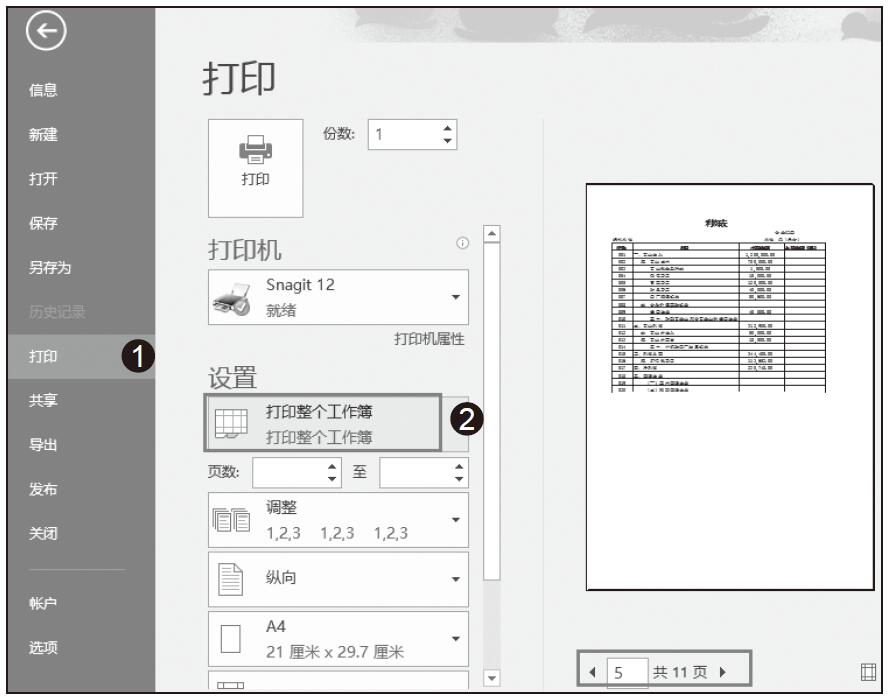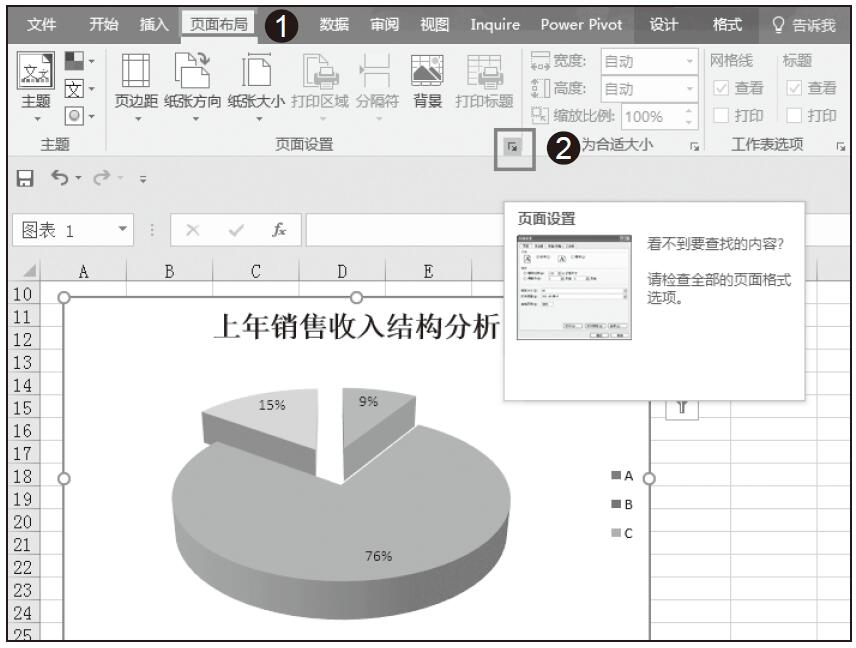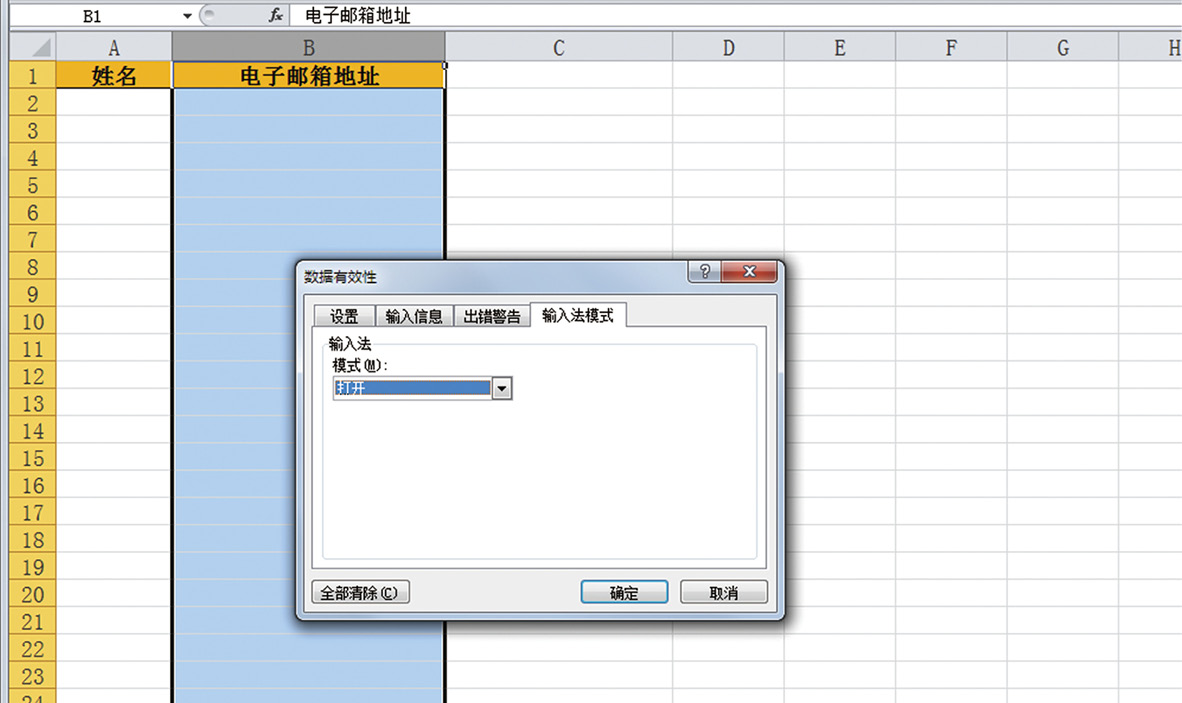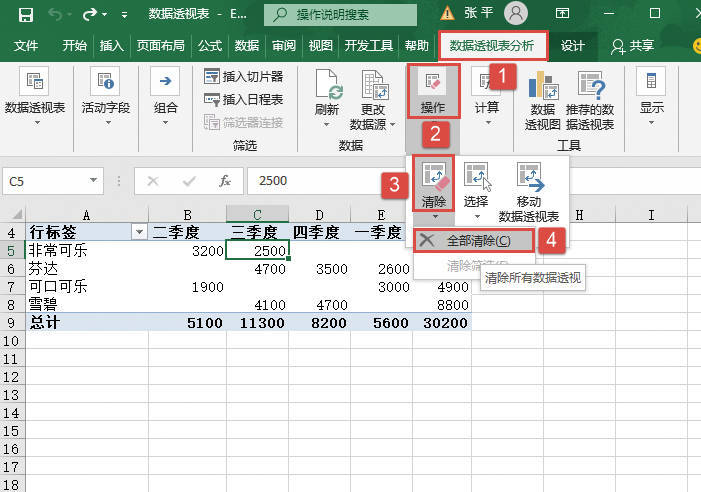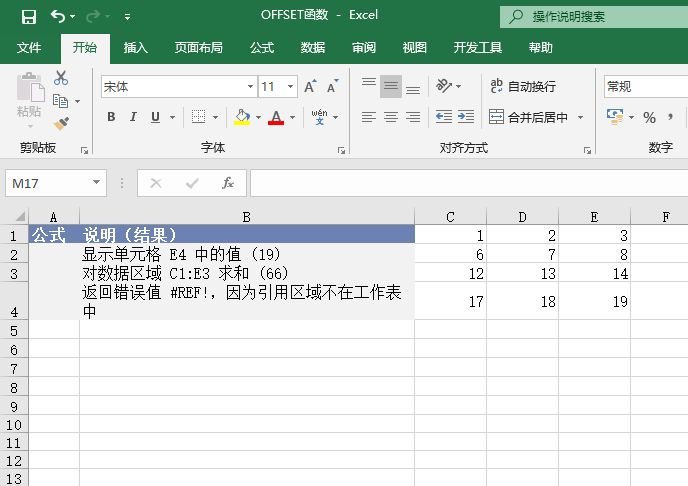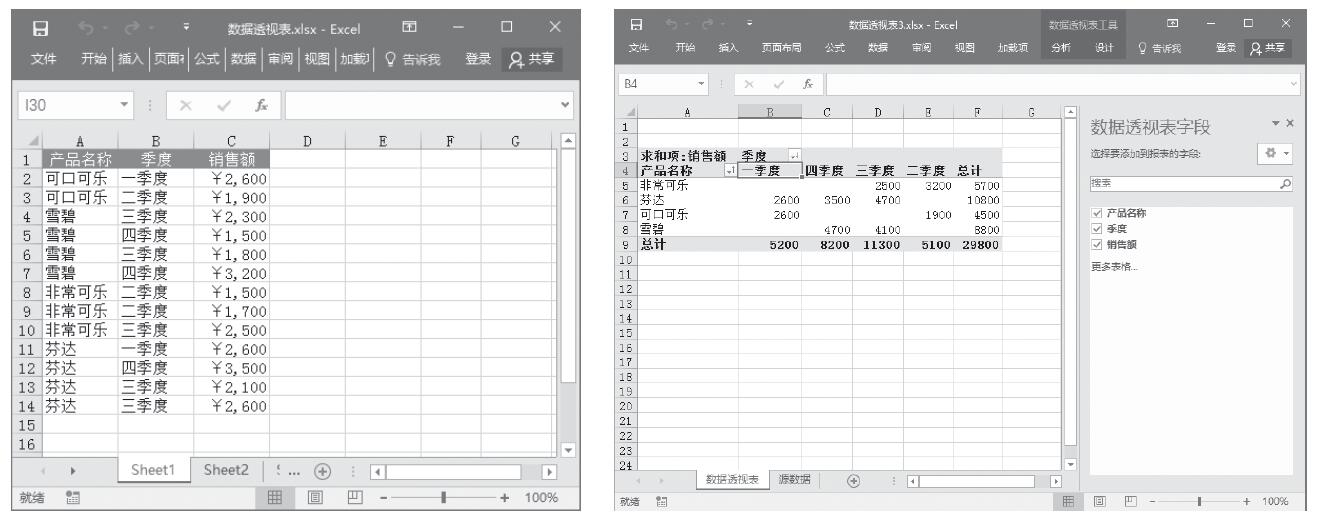工作表中数据较多时,打印后会显示在多页中。为了方便查看,要求每一页顶端都要显示“第X页总Y页”字样,如何才能实现此需求呢?
解题步骤
在页眉中可以添加总页数和当前页的编码,具体操作步骤如下。
1.打开功能区的“页面布局”选项卡,然后单击“页面设置”组右下角的“页面设置”对话框启动器,弹出“页面设置”对话框。
2.打开“页眉/页脚”选项卡,单击“自定义页眉”按钮,弹出“页眉”对话框,图 8.14展示了“自定义页眉”的按钮位置。
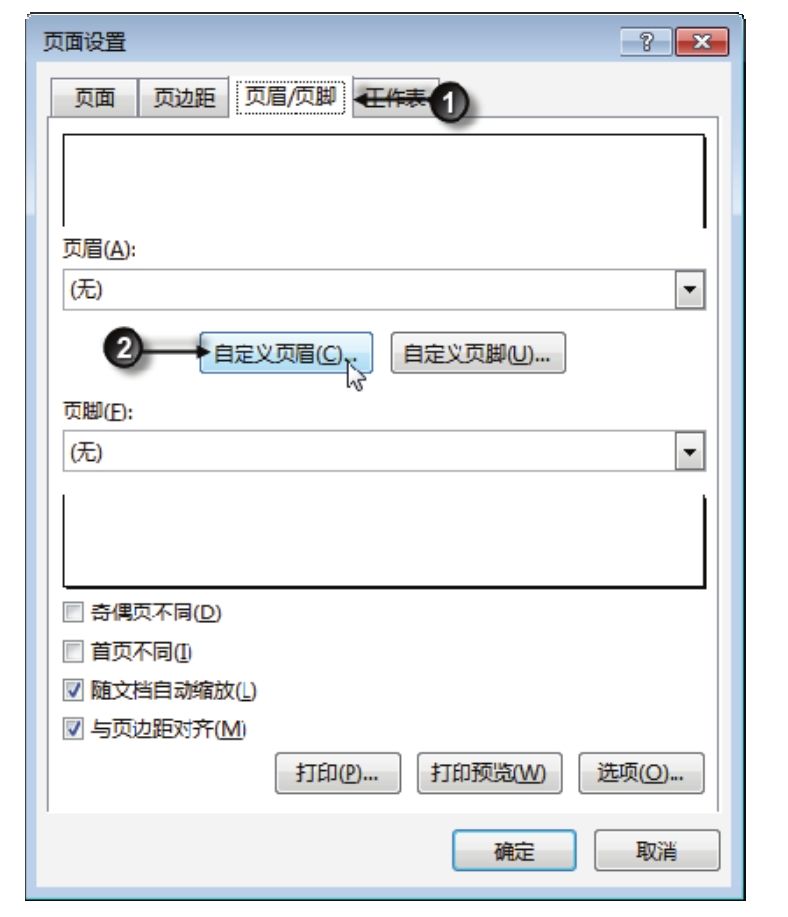
图8.14 “页面设置”对话框
3.在“页眉”对话框中依次单击“插入页码”和“插入页数”两个按钮,在左边的方框中会产生代码“㊣[页码]㊣[总页数]”,效果如图8.15所示。
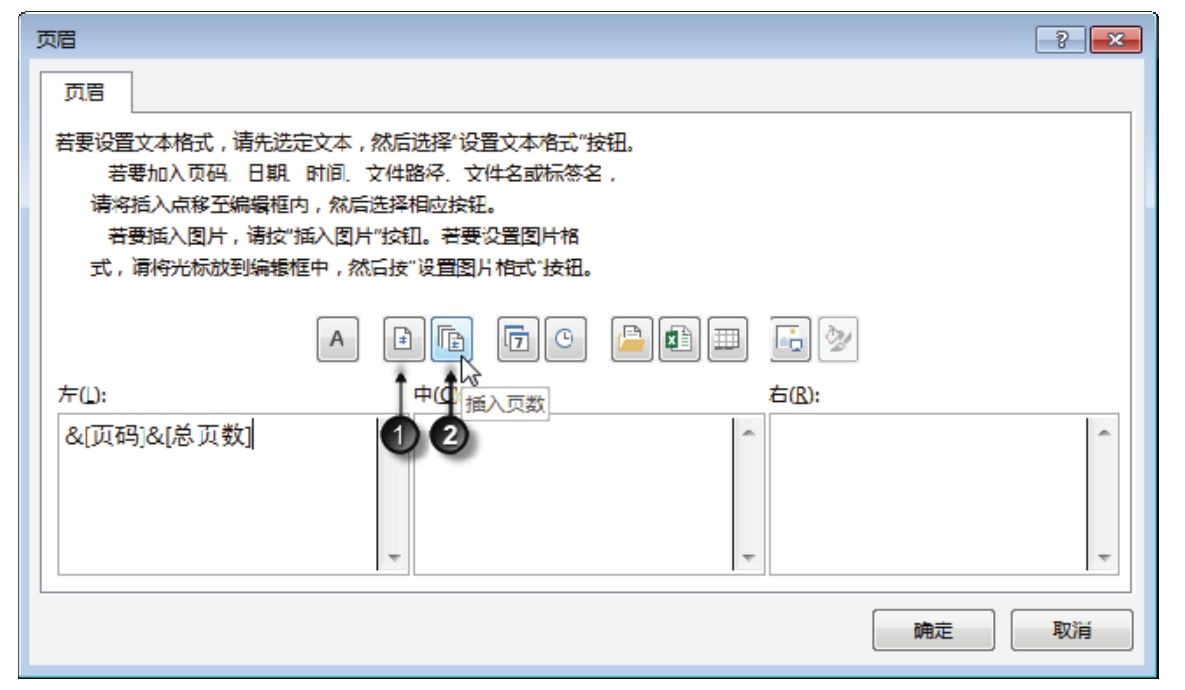
图8.15 添加页码和总页数
4.手工修改代码为“第㊣[页码]页总㊣[总页数]页”。
5.单击“确定”按钮保存设置,同时返回工作表界面。
6.按组合键<Ctrl+F2>进入打印预览界面,在页面左上方可以看到“第1页总4页”字样,表明页眉添加成功,效果如图8.16所示。
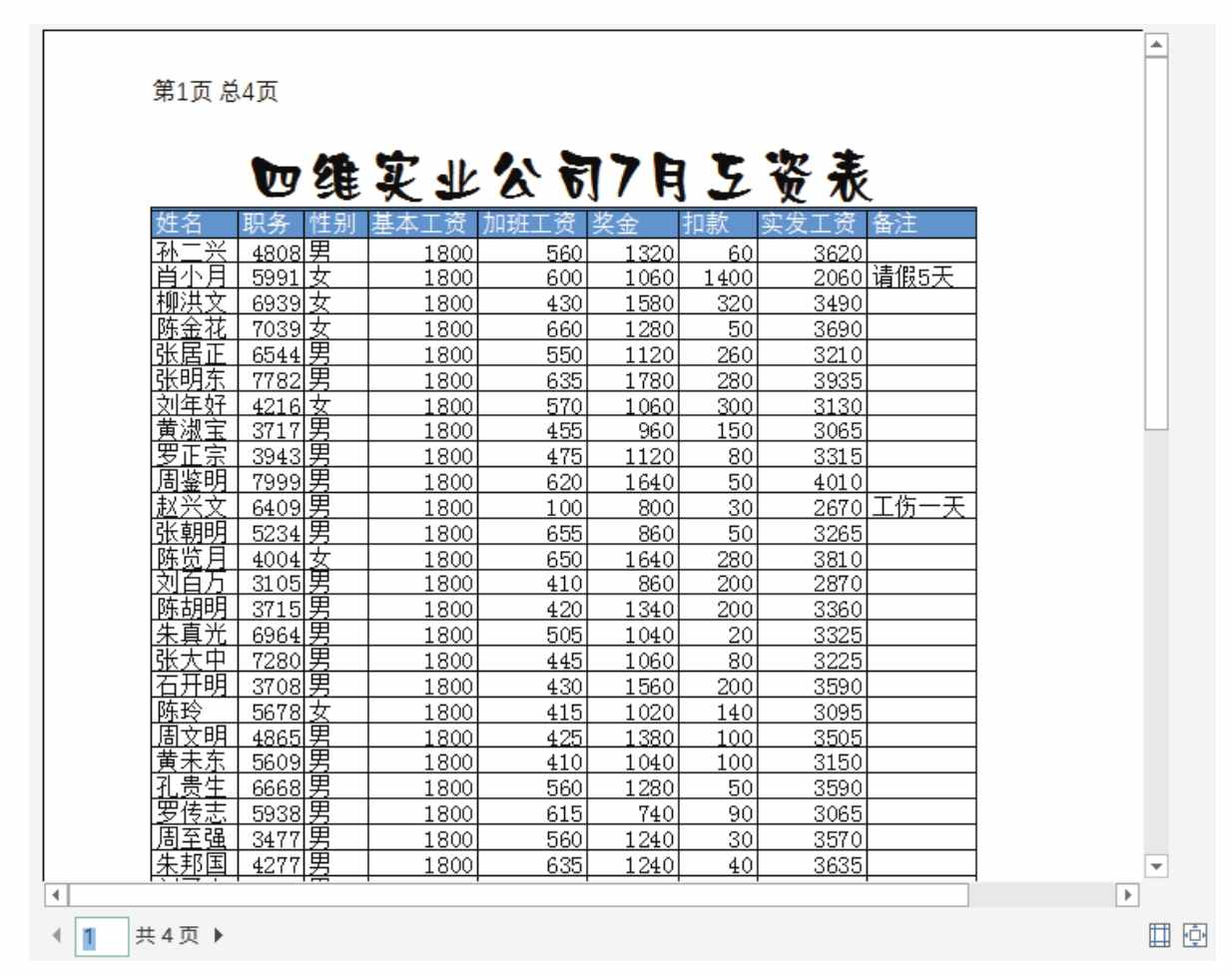
图8.16 页眉效果
7.单击左下角的右方向箭头切换到下一页,页眉内容会更新为“第2页总4页”。
知识扩展
1.页眉是预览时或打印后才能看到的内容,在普通模式下不会显示出来。页眉可以显示页码、页数、时间、日期、文件路径、文件名称、图片等内容,工作中应用最广泛的是页码和页数。
2.代码“&[页码]”代表当前的页数,它是一个数值,不包含“第”和“页”,因此需要手工修改代码。